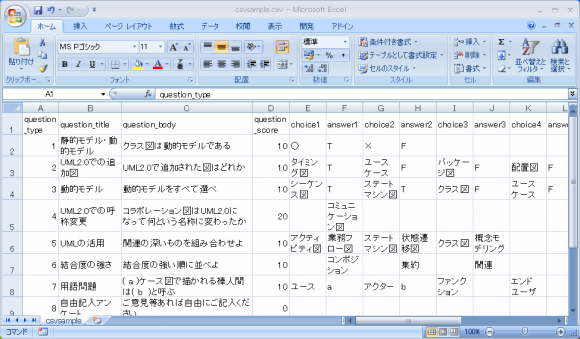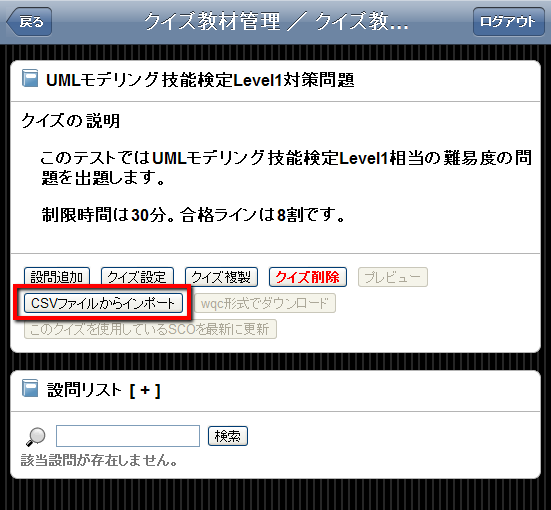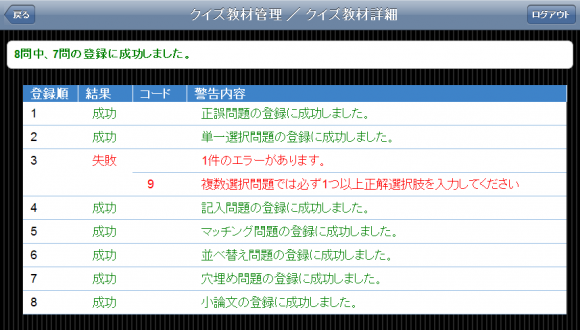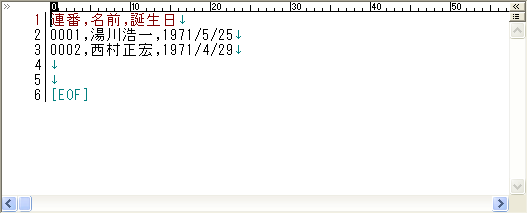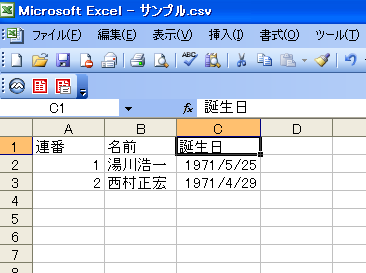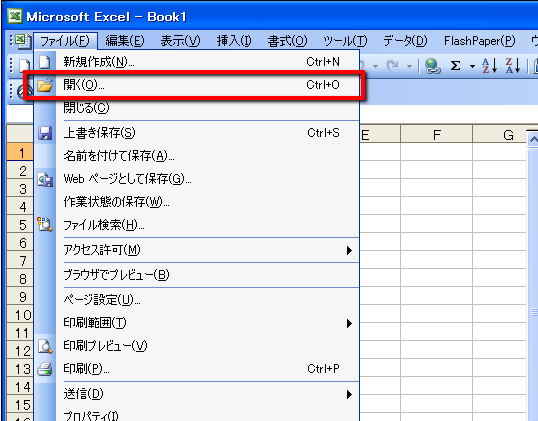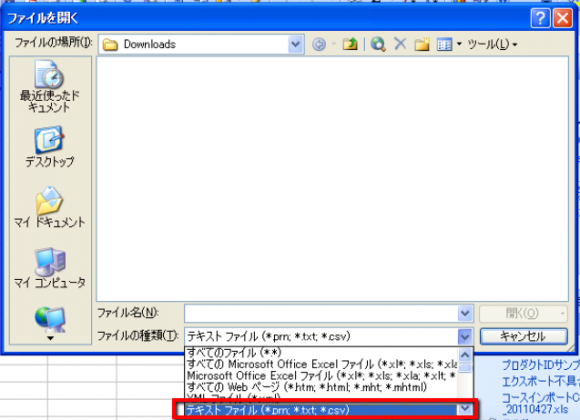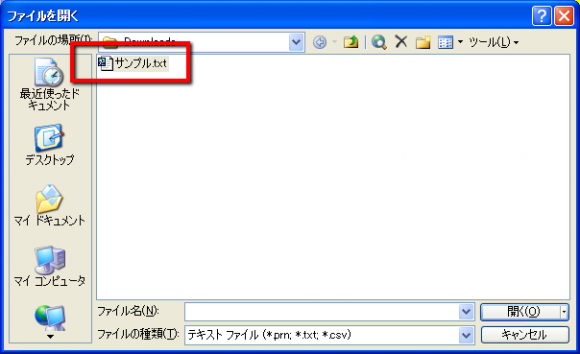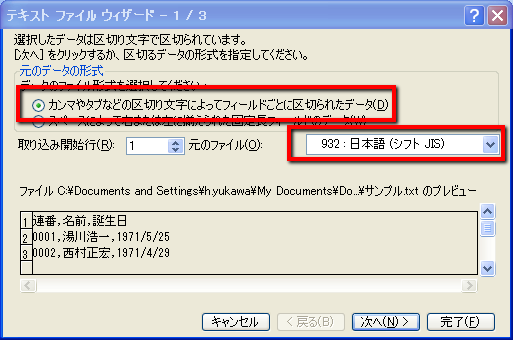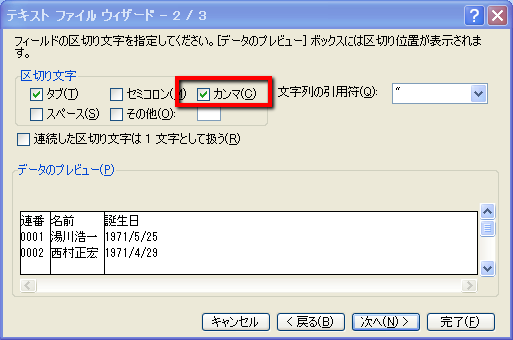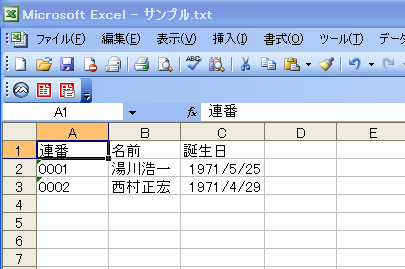株式会社キバンインターナショナル(東京都千代田区・代表取締役 中村央理雄)は、11/12(火)、eラーニング『さらにステップアップ!PowerPoint 2013新機能・活用講座』を開講しました。
PowerPoint 2013をこれからご利用になる方向けの、使用方法を分かりやすく学習できる講座です。
お申込みは http://elearning.co.jp/?page_id=10188 から。
【講座名】
さらにステップアップ!PowerPoint 2013新機能・活用講座
【サンプル講座】
【講座概要】
仕事場でも個人でも、PowerPoint 2013をこれからご利用になる方へ!
この講座は、PowerPoint 2003など過去のPowerPointシリーズを既にご利用で、新しくなったPowerPoint 2013の新機能を中心に効率よく機能を理解習得し、即戦力として活用できるよう解説しています。
PowerPoint2013はデザイン性の高いプレゼンテーション作成機能が強化されています。
また、時代のニーズにあった「タッチ」「クラウド」にも対応しています。
ぜひこのスキルを身に着け、格段に資料をランクアップさせ、業務の生産性を上げていきましょう。
また、2003からのお乗換えのユーザーにも、移行へのお役立ち情報が満載です!
会社環境のOffice乗り換えによる社員様への教育ツールにも、ぜひご利用ください。
【講師 山田朋子 プロフィール】
大手コンピュータ企業・ソリューションサービス事業部でマルチメディアコンテンツの企画・開発を手掛け、トレーニング事業の立ち上げを機にIT教育に従事。
その後、大手人材派遣会社・教育企画部にて、多数の講座企画・スクール運営・講座実施を経て、現在も多くの企業、大学、団体等への講座を行う。
実業務に即した数々のIT教育経験から、「即戦力となるスキル取得」の講座をモットーとする。
講師歴:17年、マイクロソフト認定トレーナー(MCT)、CompTIA CTT+トレーナー
【受講対象者】
Office2013新機能について、効率良く機能を会得し、即戦力で使いたい方
PowerPointを既にお使いで、これからPowerPoint 2013をこれからご利用になる方
PowerPoint 2013の新機能を中心に操作を覚えたい方
【価格】
2,480円(税込)
【目次】
序章 PowerPoint 2013はここが違う!
・新しいインターフェース
~新しい起動画面・タッチ対応のリボンインターフェース~
・クラウドの利用
第1章 プレゼンテーションの構成を効率良く
・プレゼンテーションのテーマ・構成の決定
・Wordの取り込み
・セクション
第2章 プレゼンテーション全体のデザイン
・テーマの設定
・ワイドスクリーン対応
・スライドマスター/スライドレイアウト
第3章 より見映えの良い図解・表・グラフへ
・SmartArtグラフィック
・リアルタイムプレビューとギャラリー
・ワードアート・表・グラフの進化
・スポイト
・図形の統合
・スマートガイド
第4章 特殊効果
・新しい画面切り替え
・新しいアニメーションの軌跡
第5章 音声とビデオの編集
・音声をバックグラウンドで再生
・ビデオの編集(トリミング)
・プレゼンテーションをビデオに変換
第6章 さらに快適なスライドショー
・発表者ビュー
第7章 校閲/エクスポート
・コメント ウィンドウ
・エクスポート(PDF、Wordで配布資料)
第8章 PowerPoint2003ファイルの移行
・ファイル形式の違い
・互換性の問題
・ファイルの変換
まとめ
※順次アップデートいたします。
【講座収録時間】
約180分間
【受講可能期間】
180日間
【学習可能デバイス】
PC(Windows・Mac両対応)・iPhone・iPad・Android端末対応
(※端末・環境により閲覧できない場合があります。無料体験で予めご確認頂けます。)
【さらにステップアップ!PowerPoint 2013新機能・活用講座 ログインフォーム】
はじめての方・・・下記【初めて利用します。(ユーザ登録を行う)】をクリックしてください。下記ソーシャルメディアアカウントをお持ちの方は、それぞれのボタンからでもユーザ登録頂けます(入力項目が少ないので簡単に登録できます)。ユーザ登録頂くと、たくさんのサンプル講座をご覧頂けます。
ユーザ登録がお済みの方・・・ID、PASSをご入力後、ログインボタンをクリックでログイン頂けます。下記ソーシャルメディアアカウントをお持ちの方は、それぞれのボタンをクリックするだけでログイン頂けます。
ご購入手続きの流れ
下記の購入ボタンをクリック後、支払い方法を選択し、画面の指示に従ってお進みください。
さらにステップアップ!PowerPoint 2013新機能・活用講座 180日間 2,480円(税込)
■その他、Word、Excel対応講座など、様々なOS、ブラウザ対応のeラーニングコンテンツも多数取り揃えております。 http://elearning.co.jp/?page_id=4697
【その他のお問い合わせ】
株式会社キバンインターナショナル http://www.kiban.jp
TEL: 03-5846-5800 E-MAIL:international@kiban.jp (担当: 田中)
【講師支援】
この講座は、eラーニングビジネス支援パックを活用して作成致しました。 eラーニングビジネス支援パックを利用することで、初期費用0円、継続費用0円でeラーニング講座を開講することが可能になります。詳しくは、以下のURLをご覧下さい。 http://contentsbank.jp/?page_id=5292
【キバンインターナショナルについて】
2009年7月に株式会社キバンから分離独立。eラーニング専門企業。eラーニングシステム以外に、6種類の教材作成ソフトを発売。2700社にeラーニング関係の製品を提供している。また、国内初の企業向け課金可能、会員限定可能インターネット生中継「ナマチューケー」サービスを提供している。2010年2月には、将来有望なベンチャー企業300選”VentureNow300″に選定された。 本プレスリリースについて本プレスリリース内容のコピー・転載は自由です。転載されましたら、ご一報いただけると幸いです。